Intégration de LearnDash avec Slack : Guide Complet
La combinaison de LearnDash et Slack permet aux formateurs et aux éducateurs d’améliorer la communication et la gestion de leurs cours en ligne. Que vous soyez un instructeur individuel ou que vous supervisiez une équipe d’éducateurs, apprendre à configurer LearnDash Slack peut être un atout précieux pour votre processus d’apprentissage. Cet article vous guide à travers les étapes nécessaires pour tirer pleinement parti de cette intégration, en simplifiant les notifications et en assurant une communication fluide.
Mise en place initiale de LearnDash Slack
Configurer LearnDash Slack est un jeu d’enfant. Il vous suffit de suivre quelques étapes simples pour mettre en place l’intégration. Voici ce que vous devez faire :
-
Installation et activation du plugin : La première étape consiste à installer le plugin LearnDash Slack sur votre site WordPress. Cela peut être fait directement depuis le tableau de bord de WordPress. Une fois le plugin installé, assurez-vous de l’activer.
-
Activation de la clé de licence : Accédez à l’onglet
LearnDash LMSpuisSettingset cliquez surSlack. Ici, vous pourrez entrer votre clé de licence, que vous pouvez trouver sur la page de votre historique d’achats. C’est une étape cruciale pour valider que vous utilisez bien le produit acquis. -
Génération de l’URL Webhook : Sous
LearnDash LMS->Settings->Slack, suivez le lien dans la description pour créer une URL Webhook dans Slack. Cela vous redirigera vers les paramètres de votre espace Slack où vous pourrez configurer et obtenir l’URL Webhook unique. -
Choisir et copier votre URL unique : Lorsque vous sélectionnez le canal de votre choix dans Slack (il sera utilisé comme canal par défaut, mais peut être modifié au niveau de chaque notification), une URL unique vous est fournie, que vous pourrez copier.
-
Coller l’URL Webhook : Retournez à votre interface de configuration du plugin LearnDash et collez l’URL Webhook dans le champ approprié. Cliquez en dehors de ce champ et vous devriez voir une note de validation (une couleur verte), indiquant que la configuration de base est prête.
-
Création de notifications : Vous pouvez dorénavant passer à la création de notifications personnalisées pour améliorer encore l’interaction avec vos utilisateurs sur Slack.
Création de nouvelles notifications dans LearnDash Slack
LearnDash Slack offre la possibilité de configurer un nombre illimité de notifications, ce qui est particulièrement utile pour adapter vos messages selon les besoins des utilisateurs. Voici comment vous pouvez procéder :
-
Ajout d’une nouvelle notification : Une fois la configuration de base terminée, cliquez sur le bouton « Ajouter une notification » dans les paramètres du plugin. Vous serez alors accueilli par une série de champs à remplir.
-
Champ « Slack trigger » : Ce champ permet de définir le déclencheur qui enverra la notification à Slack. Cela peut être, par exemple, la réussite d’un test ou la soumission d’un devoir.
-
Champ « Slack Webhook URL » : Si vous souhaitez utiliser une URL Webhook différente pour une notification spécifique, c’est l’endroit où vous pouvez le définir.
-
Champ « Slack Channel » : Vous pouvez spécifier le canal dans lequel la notification sera envoyée. Si vous préférez envoyer un message à un utilisateur particulier, utilisez la syntaxe
@username. Si ce champ est laissé vide, la notification sera envoyée au canal par défaut. -
Champ « Message » : Si le message par défaut ne correspond pas à vos attentes, n’hésitez pas à le personnaliser dans ce champ. Vous avez la liberté d’ajouter un contenu qui fera écho à votre public.
-
Champ « Message Title » : Définit un titre facultatif pour le message lorsque celui-ci apparaît sur Slack. Ce peut être un bon moyen de capter l’attention.
-
Champ « Message Pre-text » : Ce champ permet d’ajouter un texte qui sera affiché avant le message principal, offrant ainsi un contexte supplémentaire.
-
Champ « Color » : Choisissez une couleur pour afficher une barre avant le message. Cela peut aider à attirer l’œil des utilisateurs.
-
Champ « Username » : Ce champ permet de déterminer le nom d’utilisateur qui apparaîtra comme l’expéditeur du message. Pas besoin que cet utilisateur existe déjà sur Slack.
-
Champ « Icon Emoji or Image URL » : Si l’icône ou l’emoji par défaut ne vous convient pas, ce champ vous permet de spécifier une image ou un emoji personnalisés pour les notifications.
-
Champ « Identifier for this notification » : Utilisé uniquement dans l’interface des paramètres pour identifier rapidement vos différentes notifications.
-
Champs supplémentaires : En fonction du déclencheur Slack sélectionné, d’autres champs peuvent apparaître, vous permettant d’affiner davantage vos notifications.
Stratégies pour une utilisation efficace de LearnDash Slack
Utiliser LearnDash Slack efficacement ne se limite pas seulement à la configuration des notifications. Voici quelques astuces pour maximiser cette intégration :
1. Personnalisation des messages
Il est essentiel d’adapter les messages selon le public visé. En ajoutant une touche personnelle aux notifications, comme des félicitations pour des réussites ou des rappels amicaux pour des échéances, vous pouvez créer une interaction plus engageante. Par exemple, au lieu d’un simple message « Vous avez un devoir à rendre », optez pour quelque chose comme « Bravo ! Vous avez quasiment terminé votre devoir, n’oubliez pas de le soumettre à temps ! ».
2. Définir des triggers pertinents
Les déclencheurs de notifications doivent être pertinents et utiles pour vos utilisateurs. Pensez à quelles actions nécessitent une communication rapide. Des notifications pour les rappels de session, les nouveaux modules de cours, ou même des messages motivants peuvent améliorer l’expérience d’apprentissage.
3. Utilisation stratégique des canaux
Lorsque vous configurez vos notifications, pensez aux différents groupes au sein de votre communauté d’apprenants. Peut-être qu’un canal est mieux adapté aux notifications concernant des événements en direct, alors qu’un autre peut être réservé aux mises à jour de cours. Cela aide à garder la communication claire et ciblée.
4. Feedback en temps réel
Encouragez vos utilisateurs à donner leur avis sur les notifications qu’ils reçoivent. Cela peut vous permettre d’ajuster vos messages pour mieux répondre à leurs attentes. Parfois, l’ajout d’une simple question à la fin d’une notification peut aider à générer des retours précieux.
5. Intégration avec d’autres outils
Si vous utilisez d’autres outils en parallèle, envisagez comment LearnDash Slack peut interagir avec ces plateformes. Utiliser des intégrations comme Zapier peut permettre d’automatiser certaines notifications et d’étendre les fonctionnalités de votre configuration.
Enrichissement de l’expérience d’apprentissage avec LearnDash Slack
L’intégration de LearnDash avec Slack ne se limite pas à des notifications basiques. Vous pouvez véritablement transformer votre manière d’enseigner et d’interagir avec vos apprenants. Imaginez la possibilité d’organiser rapidement des sessions de questions-réponses sur Slack après un module de cours. Vous pourriez établir des rencontres virtuelles régulières sous forme de cafés virtuels pour discuter de différents sujets touchant aux cours.
Utiliser des réactions emoji pour des sondages rapides sur Slack peut également inciter à l’interaction. Il s’agit d’une méthode ludique et efficace pour comprendre l’état d’esprit de vos élèves. Par ailleurs, n’hésitez pas à faire appel à des canaux de communication informels où les apprenants peuvent discuter librement sur des sujets liés aux cours ou échanger des idées.
En conclusion, LearnDash Slack est plus qu’une simple intégration. Cela représente un moyen innovant de garder vos apprenants engagés, informés et d’améliorer leur expérience d’apprentissage. Des notifications bien conçues, une communication adaptée et un usage judiciieux de Slack peuvent propulser vos initiatives éducatives vers de nouveaux sommets. Ayez en tête que votre créativité est la seule limite pour tirer le meilleur parti de cette intégration fantastique. Que ce soit à travers des messages ludiques, des rappels personnalisés ou la création d’un lieu d’échange dynamique, rapprochez-vous de votre communauté d’apprentissage et transformez l’expérience.
Télécharger LearnDash – Slack Plugins gratuitement
Vous voyez, est complètement viable et légitime.
En réalité, même télécharger un LearnDash – Slack cracké est conforme à la loi, et c’est parce que la licence sous laquelle il est distribué est General Public License (GPL), et cette licence permet à l’utilisateur sa libre distribution.
Alors, soyez tranquille: Si vous étiez à la recherche acheter LearnDash – Slack à bon marché ou, directement, télécharger LearnDash – Slack Plugins nulled et, ainsi, l’avoir 100% gratuitement, sur OrangoGPL, vous pouvez le faire sans sortir de la légalité.
Télécharger LearnDash – Slack GPL: Une excellente solution pour les entrepreneurs débutant leur carrière
Le nom que vous lui donnez n’a pas d’importance: Offres pour LearnDash – Slack, télécharger LearnDash – Slack Plugins GPL, télécharger LearnDash – Slack sans licence ou télécharger LearnDash – Slack Plugins cracké.
C’est absolument dans le cadre de la loi et quelque chose de nécessaire pour tout entrepreneur débutant.
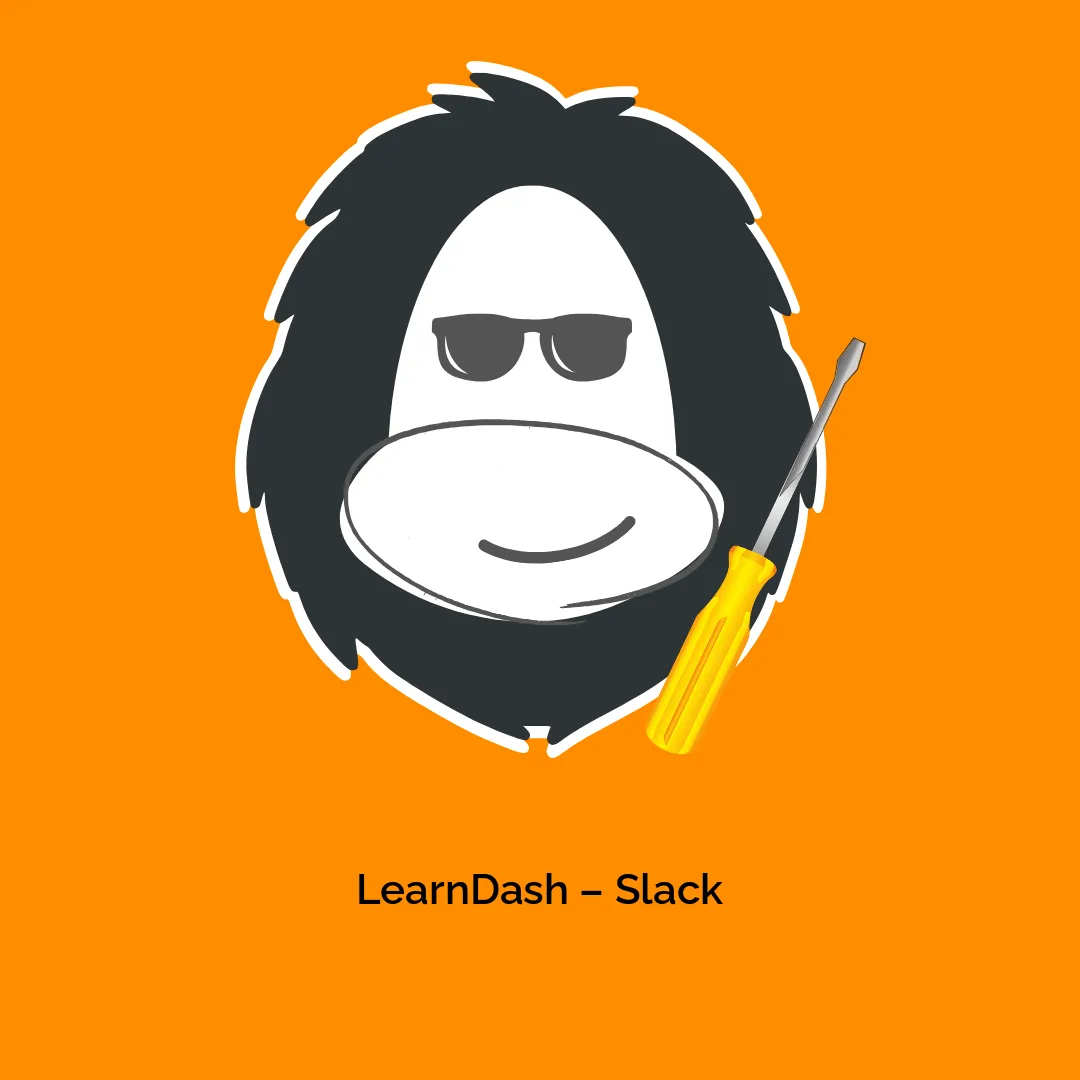




Avis
Il n’y a pas encore d’avis.